1、第一步下载分区助手专业版:通过地址直接进去下载,或者在百度搜索“分区助手专业版”也可以下载得到,但是其他版本我没试过的,有时间的可以试一下!
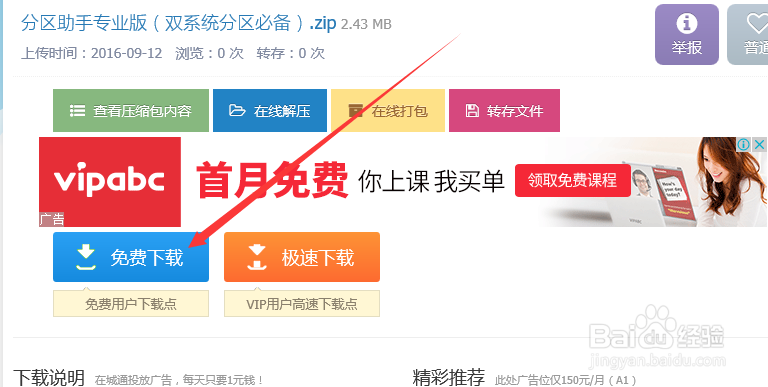

2、现在下载以后,解压它,解压出来了,才会更方便我们打开它来分区,然后双击它打开,打开以后如果有提示升级,请不要升级。避免得到不一样的软件!

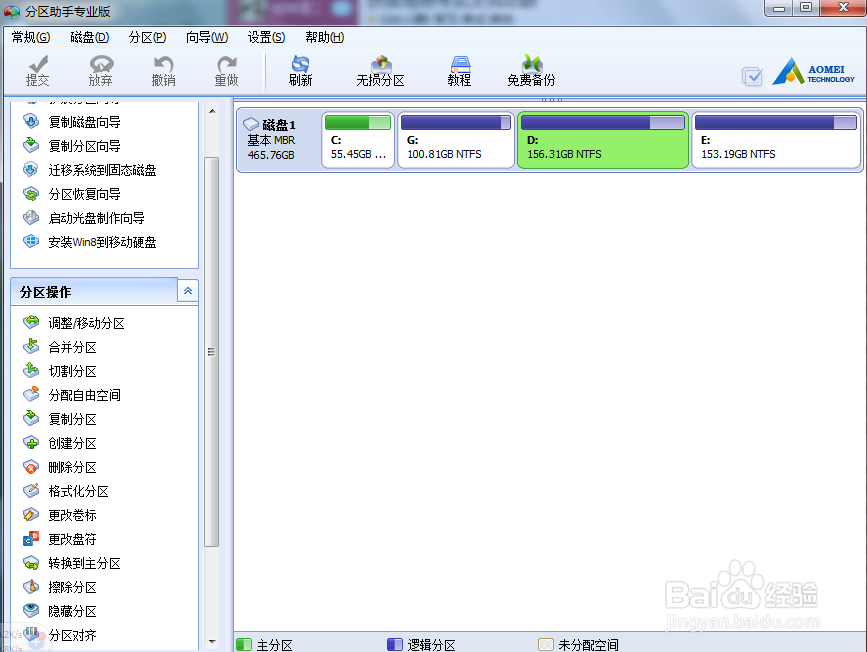
3、点击自己磁盘空出来最多的一个磁盘,如果分区出来不够50g左右的,那么可以分区两个磁盘,合并在一起加起来就够,右击弹出菜疟觥窖捎单点击“切割分区s”我的系统是win7的,想分区来装win10 ,双系统,所以我的磁盘有四个,c盘是win7系统的,现在我要分区一个30g的一个磁盘H盘,我点击D盘,分区出来的磁盘不够50gb,那么可以在分区合并一个,我选择E盘


4、分区完成以后,要提交的,可以看到我分区出来一个35gb左右的磁盘H,这个H盘我是来装win10,因为装系统会格式化一个磁盘的,所以里面什么东西也没有,是一个空盘!为什么我只要35GB呢,因为我们安装了win10以后,可以使用win7盘安装的软件,所以我不需要那么大,具体方法看另一个经验


5、按着步骤一步一步来,然后到了这一步,就要点击“执行了”,执行以后,是要关机重启的,所有步骤大概30分钟左右,等它自动完成就好了

6、分区完成后,我的win7系统多出一个H盘,大功告成了。可以在win7下安装双系统了win10了
